Ваш дверной звонок отключился от сети? Как определить и исправить проблему
Есть несколько причин, из-за которых дверной звонок Ring может потерять связь. Если ваш дверной звонок Ring отключился, мы поможем вам снова его заработать.
В этой статье мы рассмотрим некоторые распространенные проблемы с подключением к дверному звонку и несколько простых шагов по устранению неполадок, которые вы можете попробовать снова подключить к сети.
Что такое дверной звонок?
Дверной звонок Ring обеспечивает удобство, душевное спокойствие и (особенно) безопасность. Когда вы откроете приложение Ring , вы увидите девиз Ring: «Наша миссия – снизить уровень преступности в окрестностях».
В дверных звонках есть камера, чтобы следить за входной дверью, и динамик, чтобы общаться со всеми, кто звонит в дверной звонок .; они не узнают, дома ли вы или общаетесь удаленно через приложение Ring. Когда они звонят в дверной звонок, ваше приложение уведомит вас и предоставит видео с камеры дверного звонка.
Вы их увидите, но они будут слышать только вас. Камера также предоставляет вашему приложению уведомления о движении.
При наличии подписки на вашем устройстве будут храниться видеоматериалы, которые вы сможете просмотреть и просмотреть. Сохраненные видеозаписи были полезны во многих случаях, когда клиенты Ring предоставляли видеозаписи полиции , которая могла использовать их для идентификации преступников, таких как пираты на крыльце.
Как узнать, есть ли проблема с дверным звонком
Как и в случае с любым устройством умного дома, иногда вы пытаетесь получить к нему доступ через приложение, но обнаруживаете, что не можете. Это может расстраивать. В приложении Ring ваша камера будет отображаться как Offline, когда соединение отсутствует. С Ring Video Doorbell Pro белый свет будет перемещаться по часовой стрелке вокруг кнопки дверного звонка (это похоже на луну, вращающуюся вокруг планеты).
Это хороший способ уведомить вас, но, возможно, это не самый разумный подход к обеспечению безопасности, поскольку он сообщает всем, кто находится за вашей дверью, что камера может не работать. К счастью, исправить это можно быстро и легко.
Что может привести к потере связи на кольцевом устройстве?
К сожалению, многие вещи могут вызвать проблемы с подключением к дверному звонку, в том числе планировка вашего дома. Множество комнат с большим количеством стен между кольцевым устройством и маршрутизатором Wi-Fi могут создавать помехи для сигнала Wi-Fi. Материал в ваших стенах может еще больше ухудшить сигнал.
Например, сигнал Wi-Fi может иметь проблемы с прохождением через кирпичные стены. По этим причинам важным фактором может быть слишком большое расстояние между кольцевым устройством и маршрутизатором WiFi. У вашего телефона, дверного звонка или WiFi-роутера могут быть проблемы с конфигурацией оборудования или программного обеспечения. Например, ваше устройство Ring могло потерять питание.
Существуют шаги, которые вы можете предпринять для решения этих проблем, и ваше приложение Ring может принять их оттуда, если у вас все еще есть проблемы.
Устранение проблем с кольцевым подключением
Сначала проверьте свой телефон. Убедитесь, что ваше приложение не потеряло соединение из-за чего-то простого, например, из-за того, что ваш телефон находится в режиме полета, который отключает как Wi-Fi, так и сотовые данные. Еще один отличный первый шаг по устранению неполадок (при любых проблемах с подключением) – это перезагрузка Wi-Fi-роутера и / или кабельного модема. Отключите их примерно на 10 секунд, затем снова подключите.
Убедитесь, что ваше кольцевое устройство подключено к источнику питания. Если он встроен в систему дверного звонка (а не работает от батареи), у вас может быть прерыватель цепи дверного звонка в панели прерывателя. Вернув переключатель в положение «Вкл.», Можно решить проблему.

Также постарайтесь расположить WiFi-роутер как можно ближе к кольцевому устройству. Будьте осторожны с этим шагом, потому что вы хотите, чтобы ваш маршрутизатор располагался в центре для всех ваших устройств умного дома. В противном случае при устранении проблемы с кольцом вы можете привести к отключению других устройств.
Вы можете подумать о Ring's Chime Pro, чтобы заменить или дополнить существующий дверной звонок. Chime Pro может расширить ваш сигнал Wi-Fi и издает более громкие, чем обычно, звуки уведомлений для больших домов.
Утилита для устранения неполадок приложения Ring
После того, как вы выполнили основные действия по устранению неполадок, чтобы вернуть свое кольцо в режим онлайн, приложение Ring поможет вам выполнить несколько дополнительных простых и полезных действий. Во-первых, это может помочь вам проверить сигнал Wi-Fi. Вот как это сделать.
- В приложении Ring коснитесь значка меню (три строки, расположенные вертикально) в верхнем левом углу.
- Коснитесь Устройства .
- Коснитесь своего устройства в разделе « Видеодомофоны ».
- Коснитесь значка состояния устройства в правом нижнем углу.
- Прокрутите вниз, пока не увидите Test Your WiFi .
- Встаньте возле дверного звонка и нажмите НАЧАТЬ ТЕСТ .
- Приложение перенесет вас на веб-сайт, где вы сможете измерить скорость подключения к Интернету через Wi-Fi.
- Вернитесь в приложение Ring и введите результаты теста скорости.
- Если приложение определяет, что ваш Интернет слишком медленный, попробуйте обратиться за помощью к своему поставщику интернет-услуг.
- Если приложение определяет, что у вас нормальная скорость интернета, нажмите кнопку ПОЛУЧИТЬ ПОМОЩЬ , чтобы перейти на страницу справки и поддержки Ring.
По-прежнему возникают проблемы? Сбросить ваше соединение
Если все остальное не помогло, вы можете попробовать сбросить сетевое соединение Ring WiFi. Вот как это сделать.
- В верхнем левом углу главного экрана приложения коснитесь значка меню (три строки, расположенные вертикально) .
- Коснитесь Устройства .
- Коснитесь автономного устройства .
- Коснитесь красного значка Wi-Fi в левом верхнем углу рядом с изображением устройства.
- Вы должны увидеть, что ваше устройство не в сети и не записывает видео .
- Нажмите ВОССТАНОВИТЬ ЭТО УСТРОЙСТВО .
- Вы увидите, Изменилось ли имя или пароль вашей сети Wi-Fi в последнее время?
- Нажмите Да, это изменилось .
- Нажмите ПРОДОЛЖИТЬ на экране « Давайте переподключимся» .
Теперь вам нужно снять внешний корпус устройства, чтобы получить доступ к оранжевой кнопке сброса. Вам может понадобиться шестигранный ключ 1/16, чтобы вывернуть винт, расположенный на нижней стороне корпуса.
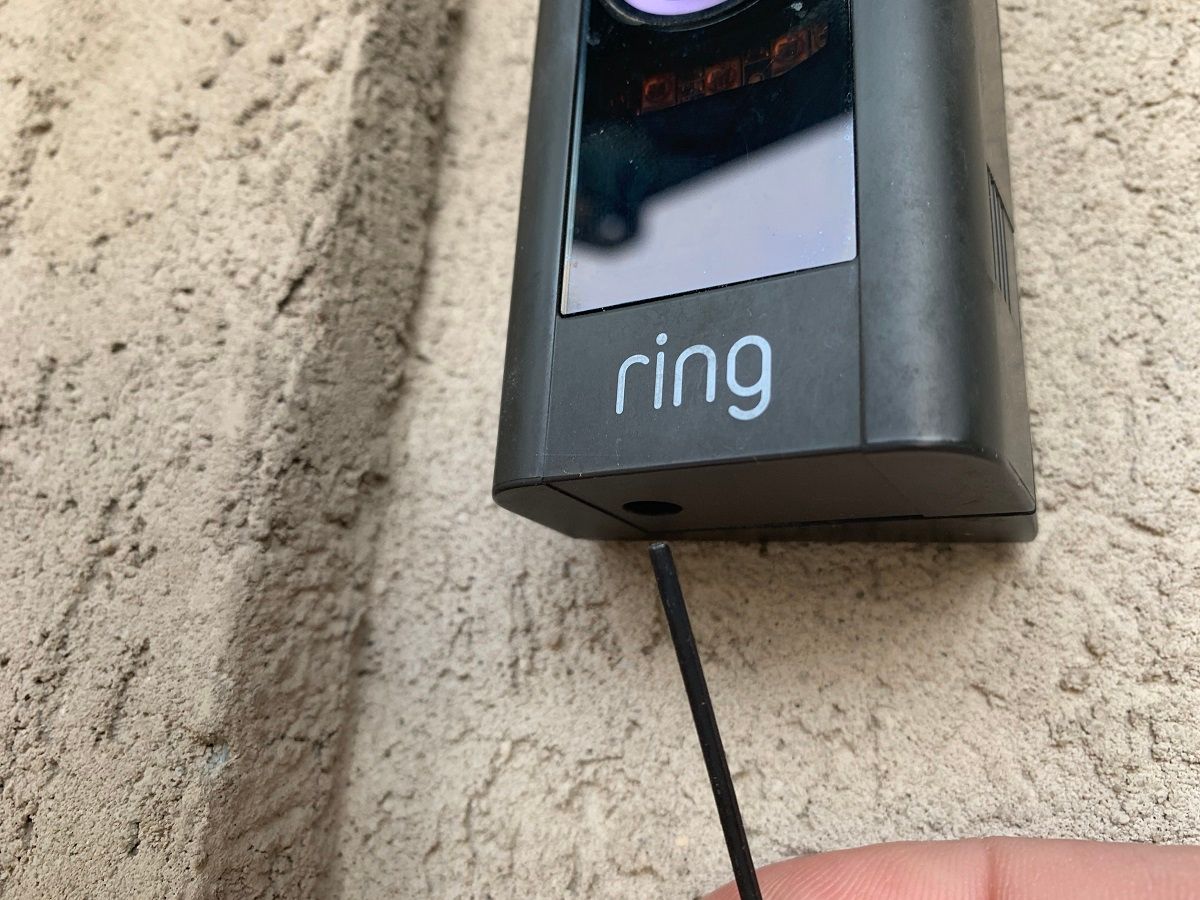
Как только винт выкручен, снимите корпус, потянув его на себя. Он должен соскользнуть с внутреннего компонента дверного звонка.

Затем нажмите и отпустите оранжевую кнопку сбоку.

Как только это будет сделано, выполните следующие действия, чтобы завершить сброс соединения:
- Дверной звонок должен сказать: «Дверной звонок находится в режиме настройки».
- Нажмите СВЕТ ВРАЩАЕТСЯ, когда свет вокруг кнопки дверного звонка вращается.
- Ваше приложение попытается подключиться к вашему кольцевому устройству. Коснитесь Присоединиться .
- В дверном звонке должно быть сказано: «Звонок в дверь подключен к приложению для звонка».
- Выберите имя вашей сети Wi-Fi.
- Убедитесь, что ваш пароль WiFi введен правильно.
- Коснитесь ПРОДОЛЖИТЬ.
- Дверной звонок должен сказать: «Дверной звонок подключен к Интернету. Минуточку… Рим не за один день был построен».
- Если все идет хорошо, ваш дверной звонок должен быть повторно подключен к вашей сети, и дверной звонок должен сказать «Звонок дверной звонок готов к работе».
Устранить проблему обычно легко
Ring представляет собой удобный и простой в использовании дверной звонок, который поможет вам контролировать входную дверь. Однако, как и с любым продуктом для умного дома, что-то может пойти не так, особенно когда дело доходит до подключения к Wi-Fi. К счастью, исправить большинство проблем с подключением или получить необходимую помощь обычно несложно.